Python 官方文档:入门教程 => 点击学习
刚下载Anaconda3,用conda create -n sPyTorch python=3.9命令创建了一个名为spytorch的虚拟环境;然后又下载了PyCharm,结果往pycharm里配置时报错!下面是我踩坑的过程以及解决方法。
刚下载Anaconda3,用conda create -n sPyTorch python=3.9命令创建了一个名为spytorch的虚拟环境;然后又下载了PyCharm,结果往pycharm里配置时报错!下面是我踩坑的过程以及解决方法。
打开pycharm,选择新建项目。
进入Add Python Interpreter界面,找到Anaconda3\envs\spytorch下的python.exe文件
然后点击Load Environments,这时报错
我在网上看到有人说Conda executable这里需要选择conda.exe,而不是python.exe。然而conda.exe只存在于Anaconda3的Scripts目录下,在我新建的虚拟环境spytorch路径下并没有conda.exe。起初我还半信半疑:这样配置的岂不是base环境,那我的spytorch环境咋办嘞?
结果试验了一下还真成了!选择conda.exe后点击Load Enviroments,这时下面会加载出来你之前创建的虚拟环境。
又回到New Project界面,这时可以看到虚拟环境已经添加过来了,最后点Create就创建成功啦!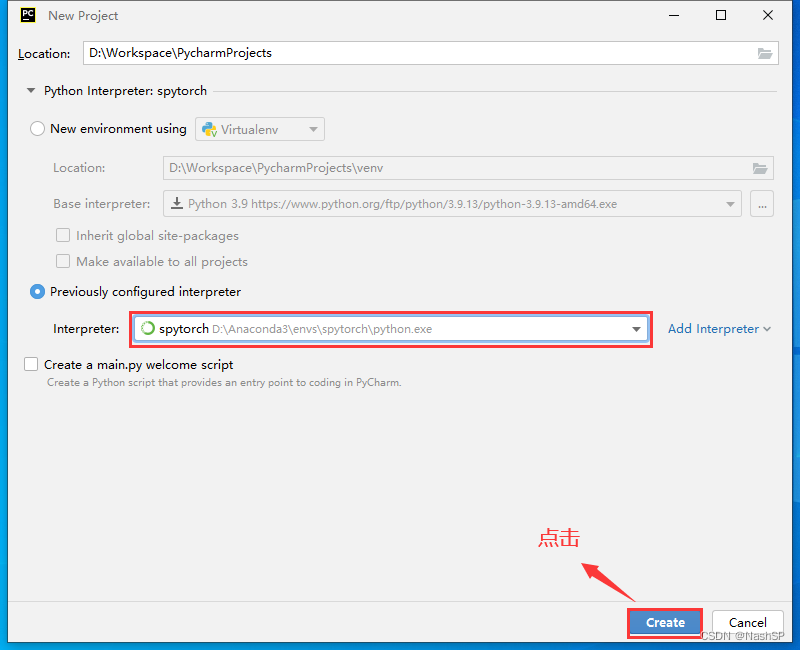
来源地址:https://blog.csdn.net/beilunc7/article/details/128519080
--结束END--
本文标题: Add Python Interpreter 报错 Error code:2. XX can‘t open file XX [Errno 2] No such file or directory
本文链接: https://www.lsjlt.com/news/389720.html(转载时请注明来源链接)
有问题或投稿请发送至: 邮箱/279061341@qq.com QQ/279061341
下载Word文档到电脑,方便收藏和打印~
2024-03-01
2024-03-01
2024-03-01
2024-02-29
2024-02-29
2024-02-29
2024-02-29
2024-02-29
2024-02-29
2024-02-29
回答
回答
回答
回答
回答
回答
回答
回答
回答
回答
0